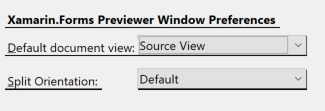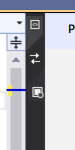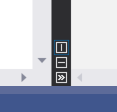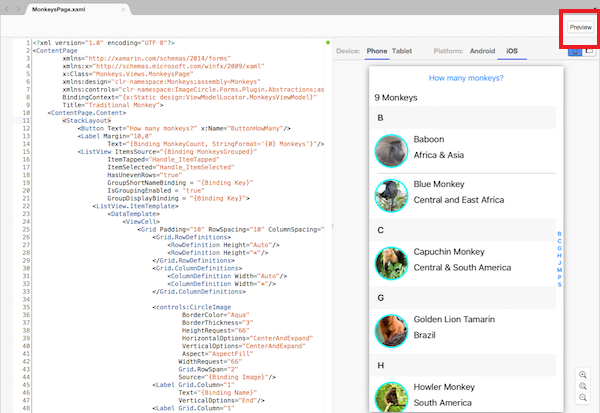适用于 Xamarin.Forms 的 XAML 预览器
在键入时查看呈现的 Xamarin.Forms 布局
警告
XAML 预览器已在 Visual Studio 2019 版本 16.8 和 Visual Studio for Mac 版本 8.8 中弃用,并替换为 Visual Studio 2019 版本 16.9 和 Visual Studio for Mac 版本 8.9 中的 XAML 热重载功能。 在文档中详细了解 XAML 热重载。
概述
XAML 预览器会显示你的 Xamarin.Forms XAML 页面在 iOS 和 Android 上的外观。 对 XAML 进行更改时,你将立即随代码一起预览它们。 XAML 预览器在 Visual Studio 和 Visual Studio for Mac 中可用。
使用入门
Visual Studio 2019
可以通过单击拆分视图窗格上的箭头打开 XAML 预览器。 如果要更改默认拆分视图行为,请使用“工具 > 选项 > Xamarin >Xamarin.Forms XAML 预览器”对话框。 在此对话框中,可以选择默认文档视图和拆分方向。
打开 XAML 文件时,编辑器将根据“工具 > 选项 > Xamarin >Xamarin.Forms XAML 预览器”对话框中选择的设置按完全大小打开或在预览器旁边打开。 但是,可以针对编辑器窗口中的每个文件更改拆分。
XAML 预览控件
通过选择拆分视图窗格上的这些按钮,选择是要查看代码、XAML 预览器还是同时查看这两者。 中间的按钮会交换预览器和代码所在的一侧:
可以更改屏幕是垂直拆分还是水平拆分,或完全折叠一个窗格:
启用或禁用 XAML 预览器
可以在“工具 > 选项 > Xamarin >Xamarin.Forms XAML 预览器”对话框中关闭 XAML 预览器,方法是选择“默认 XML 编辑器”作为你的“默认 XAML 编辑器”。 这还会关闭文档大纲、属性面板和 XAML 工具箱。 若要重新打开 XAML 预览器和这些工具,请将“默认 XAML 编辑器”更改为“Xamarin.Forms 预览器”。
Visual Studio for Mac
打开 XAML 页面时,编辑器上会显示“预览”按钮。 通过按下任何 XAML 文档窗口左下角的“预览”或“拆分”按钮显示或隐藏预览器:
注意
在旧版 Visual Studio for Mac 中,“预览”按钮位于窗口右上角。
启用或禁用 XAML 预览器
可以在“Visual Studio > 首选项 > 文本编辑器 > XAML”对话框中关闭 XAML 预览器,方法是选择“默认 XML 编辑器”作为你的“默认 XAML 编辑器”。 这还会关闭文档大纲、属性面板和 XAML 工具箱。 若要重新打开 XAML 预览器和这些工具,请将“默认 XAML 编辑器”更改为“Xamarin.Forms 预览器”。
XAML 预览器选项
预览窗格顶部的选项包括:
- Android - 显示屏幕的 Android 版本
- iOS - 显示屏幕的 iOS 版本(注意:如果你在 Windows 上使用 Visual Studio,则必须配对到 Mac 才能使用此模式)
- 设备 - Android 或 iOS 设备的下拉列表,包括分辨率和屏幕大小
- 纵向(图标) - 预览使用纵向
- 横向(图标) - 预览使用横向
检测设计模式
静态 DesignMode.IsDesignModeEnabled 属性指示应用程序是否在预览器中运行。 使用它时,可以指定仅当应用程序在预览器中运行或未运行时执行的代码:
if (DesignMode.IsDesignModeEnabled)
{
// Previewer only code
}
if (!DesignMode.IsDesignModeEnabled)
{
// Don't run in the Previewer
}
如果在页面构造函数中初始化无法在设计时运行的库,则此属性很有用。
疑难解答
如果预览器无法工作,请查看以下问题和 Xamarin 论坛。
XAML 预览器未显示或显示错误
- 预览器启动可能需要一些时间 - 你将看到“正在初始化呈现”,直到它准备就绪。
- 请尝试关闭并重新打开 XAML 文件。
- 确保
App类具有无参数构造函数。 - 检查 Xamarin.Forms 版本 - 它必须至少为 Xamarin.Forms 3.6。 可以通过 NuGet 更新到最新的 Xamarin.Forms 版本。
- 检查 JDK 安装 - 预览 Android 要求至少具有 JDK 8。
- 请尝试将页面的 C# 代码中的任何初始化类包装在
if (!DesignMode.IsDesignModeEnabled)中。
自定义控件未呈现
请尝试生成项目。 如果预览器无法呈现控件,或者控件的创建者选择退出设计时呈现,则预览器会显示控件的基类。 有关详细信息,请参阅在 XAML 预览器中呈现自定义控件。